Tutoriel Yoast SEO pour les débutants
Publié: 2019-06-13Si vous avez travaillé avec WordPress, il est probable que vous ayez entendu parler de Yoast SEO.
Je veux dire, vous lisez ce tutoriel, n'est-ce pas?
Yoast SEO peut vous aider à faire passer votre site Web WordPress des entrailles des SERP de Google à la première page.
Dans ce tutoriel, nous allons discuter de Yoast SEO, pourquoi vous en avez besoin et comment optimiser votre site WordPress avec le plugin Yoast SEO.
Qu'est-ce que Yoast SEO ?
Yoast SEO est un plugin WordPress gratuit et premium créé par Joost de Valk en 2007 et il est devenu l'un des meilleurs plugins SEO tout-en-un pour WordPress. Il vous permet de faire un certain nombre de tactiques de référencement sur la page comme :
- Méta-titres
- Méta descriptions
- Balises canoniques
- Plans de site
- Données de schéma
Ils disposent également d'un plugin premium qui inclut ces fonctionnalités plus :
- Gestionnaire de redirection
- Détection de contexte avancée : formes de mots
- Maillage interne
- Aperçus sociaux
- Filtre de contenu orphelin
- Filtre de contenu obsolète
- Soutien
Comment installer Yoast SEO
L'installation de Yoast SEO sur votre site Web WordPress est très simple et vous pouvez l'installer et le configurer en quelques minutes. La première chose dont vous aurez besoin est un site Web sur lequel WordPress est installé. Ensuite, vous vous dirigez simplement vers l'onglet Plugins dans WordPress, cliquez sur ajouter un nouveau plugin et recherchez « Yoast SEO ». 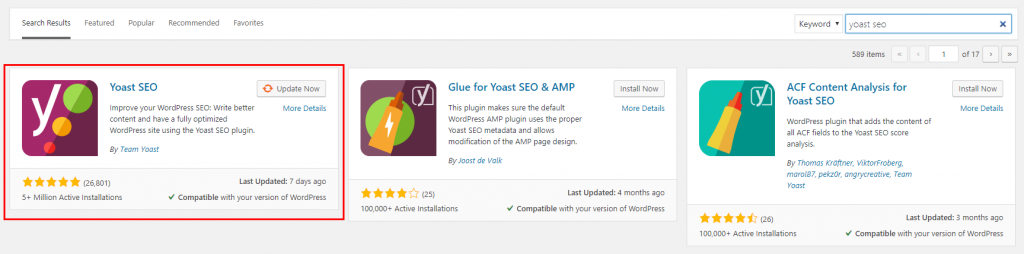
Cliquez sur "Installer maintenant", puis sur Activer et vous verrez un onglet SEO sur le côté gauche de WordPress.
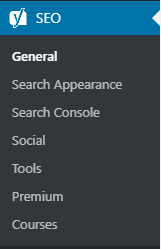
C'est là que vous gérerez l'essentiel de l'optimisation SEO de votre site WordPress… Mais nous n'avons pas encore fini. Afin d'optimiser votre site Web pour le référencement à l'aide de Yoast, vous devrez mettre à jour certains paramètres pour optimiser pleinement votre site Web. Dans la section suivante, je vais vous montrer comment optimiser pleinement votre site Web avec Yoast SEO avec les paramètres recommandés.
Optimisez votre site Web avec Yoast SEO
Une fois que vous avez installé Yoast SEO sur WordPress, il est temps d'apporter quelques modifications afin que votre site WordPress soit entièrement optimisé pour le référencement.
1. Configuration de la console de recherche
La toute première chose que vous voulez faire est de vous connecter à Google Search Console. Google Search Console est l'endroit où vous pouvez gérer et afficher la visibilité de votre site Web dans Google. Afin d'ajouter votre site Web à la console de recherche Google, vous devrez vous diriger vers GSC et ajouter votre site Web en tant que propriété. Cliquez sur Ajouter une propriété dans le menu déroulant de gauche et une fenêtre contextuelle apparaîtra pour ajouter votre domaine :
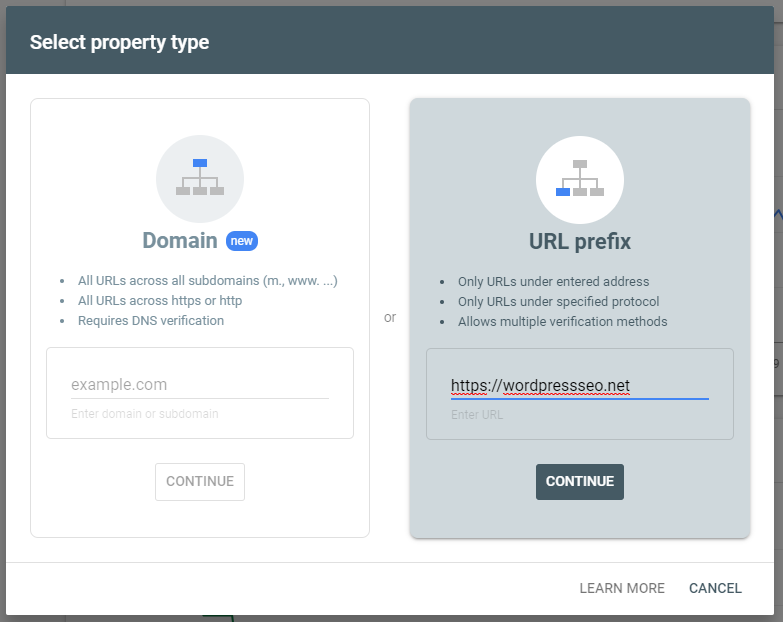
Ajoutez l' URL exacte de vos sites Web dans la zone de saisie du préfixe d'URL et cliquez sur Continuer. Vous devrez maintenant prouver à Google que vous êtes propriétaire du site Web en confirmant votre propriété. Vous pouvez le faire par quelques méthodes différentes, notamment :
- Fichier HTML
- Balise HTML
- Google Analytics
- Gestionnaire de balises Google
- Fournisseur de nom de domaine
Le moyen le plus simple de le faire avec Yoast SEO est de choisir HTML Tag.
ANALYSE SEO WORDPRESS GRATUITE
Vous voulez plus de trafic sur votre site WordPress ? Prenez notre analyse SEO WordPress gratuite et voyez comment vous pouvez améliorer votre trafic pour obtenir plus de ventes en ligne.
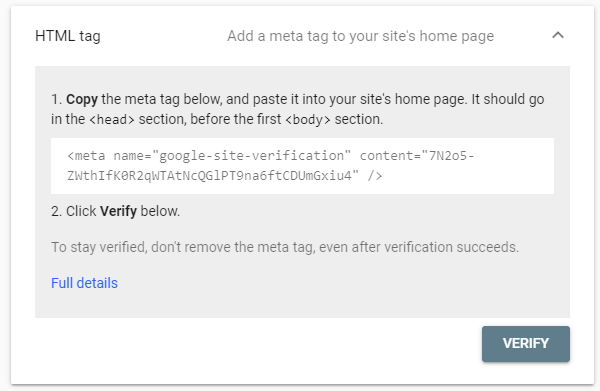
Copiez la chaîne de texte dans la partie contenu de la balise et revenez sur votre site Web WordPress. Cliquez sur l'onglet SEO à gauche et dans le sous-onglet Général, cliquez sur le lien des outils pour les webmasters et ajoutez votre code de vérification Google copié dans la zone de texte correspondante.
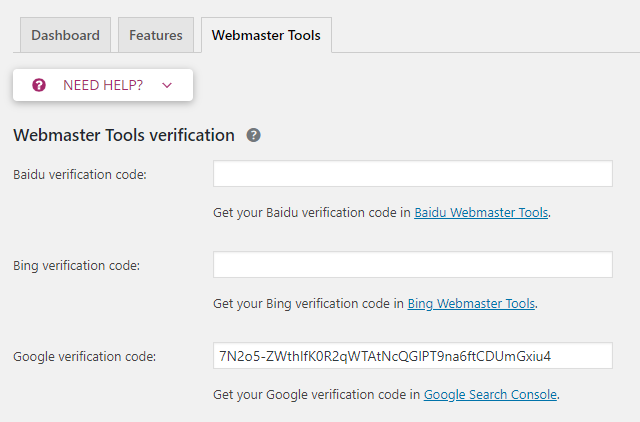
Cliquez sur enregistrer les modifications, puis revenez à Google Search Console pour vérifier votre nouvelle propriété. Vous devriez voir un message indiquant que votre site Web est maintenant vérifié dans Google Search Console.
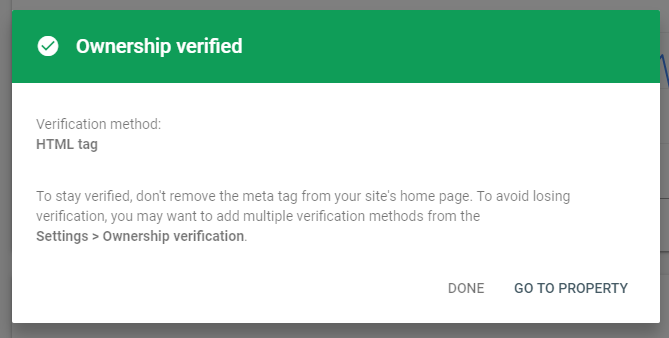
Cliquez sur "aller à la propriété" et nous pouvons maintenant ajouter le plan du site créé par Yoast SEO. Accédez à l'onglet Sitemaps sur le côté gauche de Google Search Console et c'est là que vous pouvez ajouter votre sitemap Yoast SEO. Le plan du site se trouve sur votre site www.yourwebsite.com/sitemap_index.xml, il vous suffit donc d'ajouter /sitemap_index.xml dans l'entrée "Ajouter un nouveau plan du site".

Cliquez sur Soumettre et Google connaîtra désormais toutes les URL de votre site Web et leur importance pour la structure du site. Maintenant que nous sommes connectés à Google Search Console, nous pouvons retourner à WordPress pour finaliser les optimisations sur la page.
2. Ajouter des balises de schéma organisationnel
Les balises de schéma organisationnel indiqueront à Google de quelle organisation le site fait partie et aideront votre référencement général et vos recherches de mots-clés de marque. Pour ajouter votre tête de schéma organisationnel à l'onglet Yoast SEO dans WordPress et entrez les détails du nom et du logo de votre organisation. Si vous avez une marque ou un site personnel, sélectionnez Personne dans le menu déroulant au lieu de Organisation.

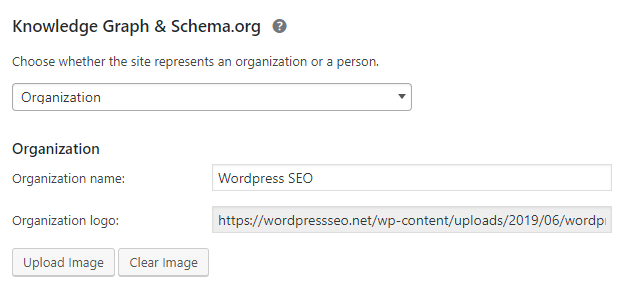
Cliquez sur Enregistrer et vous aurez maintenant des balises de schéma sur votre site Web pour votre organisation. Vous pouvez tester votre schéma à l'aide de l'outil Google Schema Tag Tester et ajouter l'URL de votre page d'accueil.
3. Ajouter des balises de schéma de médias sociaux
Semblable à la balise de schéma d'organisation, l'ajout de votre schéma de réseau social peut aider Google à connecter votre site Web à vos pages de réseaux sociaux. Accédez à l'onglet Yoast SEO, puis cliquez sur le sous-menu Social pour ajouter vos URL de médias sociaux.
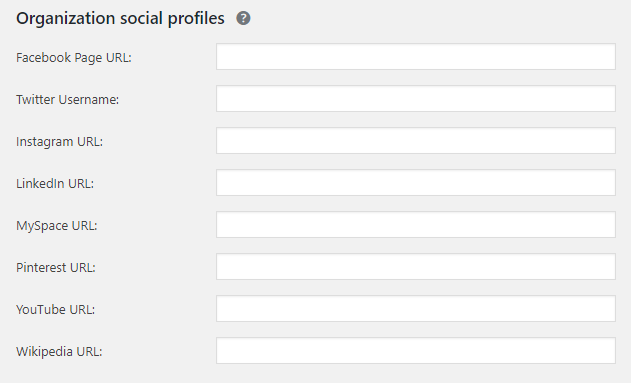
Ajoutez autant de profils de médias sociaux que vous le pouvez (plus il y en a, mieux c'est) et cliquez sur Enregistrer. Vos URL de médias sociaux seront désormais incluses dans vos balises de schéma. Vous pouvez utiliser l'outil Google Schema Tester pour vous assurer qu'il est correctement implémenté.
4. Supprimer les pages inestimables du plan du site
Une étape souvent négligée lors de l'optimisation de votre site WordPress avec Yoast SEO consiste à supprimer les pages inestimables. Les balises, les pages d'auteur et les autres pages sans valeur doivent être masquées de votre plan de site et de Google, car elles n'apportent aucune valeur supplémentaire à votre site. La plupart du temps, ils créent des pages en double qui n'ont pas vraiment de valeur pour la navigation du site. Revenons donc à l'onglet "Apparence de recherche" et nous travaillerons sur chaque sous-onglet.
Types de contenu
Selon les plugins que vous avez installés, vous pouvez avoir un certain nombre de types de contenu différents. Les valeurs par défaut sont les publications et les pages, mais vous voulez vous assurer et tout masquer en plus des publications, des pages et des produits. Si vous avez des types de publication personnalisés que vous souhaitez indexer, vous pouvez également les laisser mais masquer tous les types de contenu qui ne fourniront pas de valeur comme :
- Blocs UX
- Portefeuille
- Témoignages
Afin de les masquer de votre sitemap et des moteurs de recherche, cliquez simplement sur le type de contenu pour ouvrir le menu déroulant et cliquez sur "Non" sous "Afficher XX dans les résultats de recherche ?".
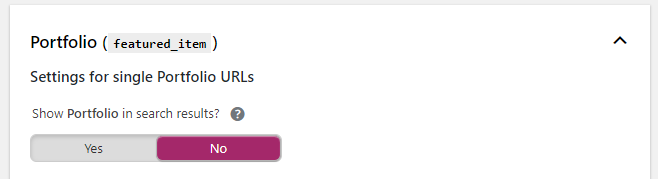
Vous ne devriez pas avoir besoin de changer grand-chose dans l'onglet Média.
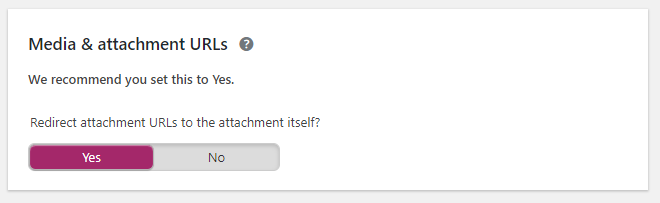
Sous « Rediriger les URL des pièces jointes vers la pièce jointe elle-même ? », sélectionnez Oui.
Taxonomies
Comme les types de contenu, vous souhaiterez supprimer la plupart des taxonomies à l'exception des catégories et des catégories de produits si vous en avez. Les balises, les formats, etc. doivent être masqués des moteurs de recherche car ils n'apportent aucune valeur à l'utilisateur.
Les archives
Sous l'onglet archives, je recommanderais de tout désactiver à moins que vous n'utilisiez un site Web d'actualités, vous pouvez alors garder les archives d'auteur activées. Cela devrait être les paramètres :
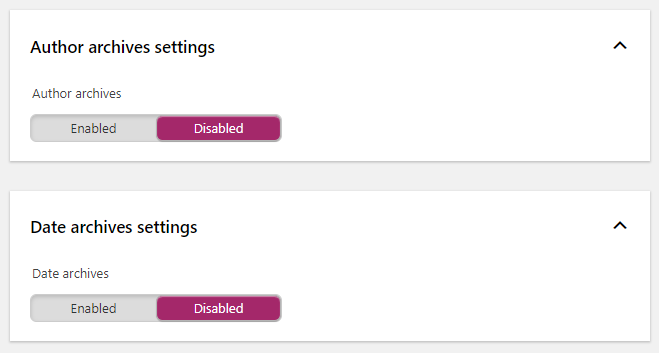
5. Configurer des balises méta dynamiques
Au lieu de créer des méta-titres et des descriptions personnalisés pour chaque page de votre site Web, vous pouvez en fait définir des balises méta dynamiques à l'aide de Yoast SEO. Il existe un certain nombre de variables que vous pouvez utiliser pour définir des méta-titres ou des descriptions personnalisés, notamment :
- Titre du site
- Titre
- Catégorie principale (article, pages)
- Séparateur
- Terme Titre (catégories)
Pour utiliser ces variables, tapez simplement % dans les zones de saisie et toutes les variables disponibles apparaîtront.
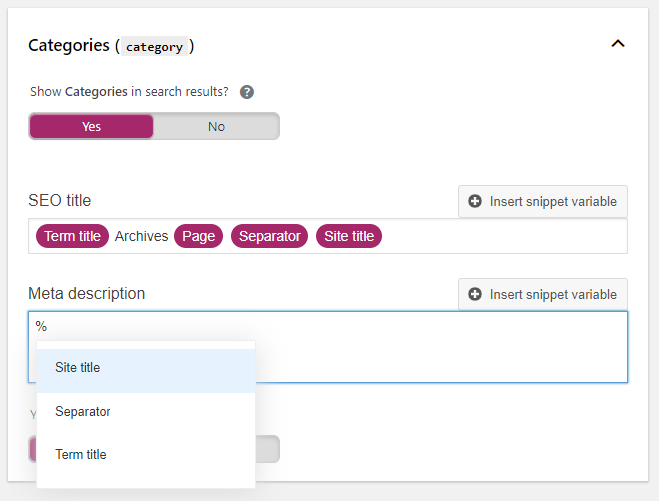
Cela vous permet de créer des méta-titres dynamiques différents sur chaque article/page et de les créer automatiquement avec de nouveaux articles, pages, produits, etc.
6. Ajouter un méta personnalisé avec l'outil de méta en masse
Et si vous souhaitez créer des méta-titres et des descriptions personnalisés pour certaines pages ? Vous pouvez le faire très facilement avec l'outil d'édition en bloc Yoast SEO. Cliquez simplement sur le sous-menu "Outils" sous Yoast SEO et vous verrez une liste d'outils fournis par Yoast. Cliquez sur le lien Éditeur en masse et vous pourrez facilement créer et modifier des méta-titres et des descriptions pour chaque page de votre site Web.
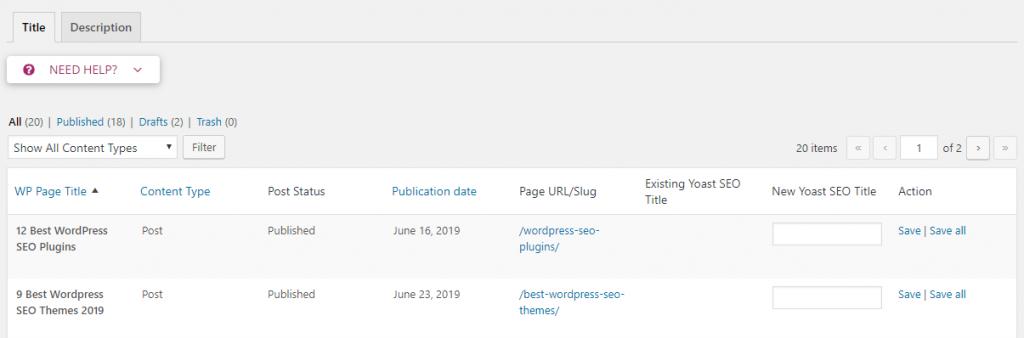
Entrez vos méta-titres personnalisés et la description de toutes les pages pour lesquelles vous souhaitez une balise méta créée manuellement. Cliquez sur le lien Enregistrer ou Enregistrer tout pour enregistrer toutes les balises META de la page. Vous pouvez basculer entre le méta-titre et les descriptions en cliquant sur les onglets en haut.
7. Exécutez la vérification finale avec Screaming Frog
Maintenant que nous avons tous nos méta-titres et descriptions en place, nous pouvons utiliser l'araignée SEO de la grenouille hurlante pour nous assurer que tous nos méta-titres et descriptions sont corrects. Entrez simplement votre URL et vous pourrez voir vos méta-informations pour chaque page et voir s'il y a des méta-titres ou des descriptions vides.
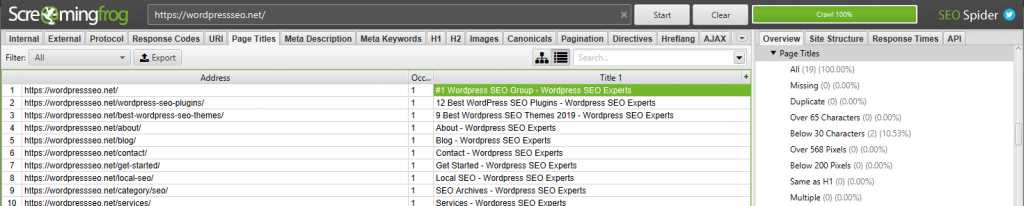
Assurez-vous qu'ils sont tous de la bonne longueur et incluez les principaux mots-clés de vos pages. Félicitations! Votre site Web WordPress est maintenant optimisé à l'aide de Yoast SEO. Maintenant, nous allons voir ce qu'est Yoast SEO Premium et comment l'utiliser.
